Как найти идентификатор страницы WordPress и идентификатор сообщения?
Опубликовано: 2020-11-03Как владелец бизнес-сайта, вы можете столкнуться с ситуацией, когда вам нужно получить доступ к странице или идентификатору сообщения для определенного сообщения или страницы. Это может быть либо отслеживание всего содержимого на вашем веб-сайте, либо доступ к определенному контенту.
Что ж, в таком случае, если вы не знаете, как узнать идентификатор страницы WordPress и идентификатор сообщения, вам следует прочитать эту статью.
Вот все, что нужно знать о поиске идентификаторов в WordPress. Мы также поговорим о различных инструментах и методах для вашего решения. Продолжайте читать, чтобы узнать больше.
Оглавление
- Что такое идентификатор страницы и идентификатор сообщения в WordPress?
- Как найти идентификатор страницы WordPress и идентификатор сообщения?
- 1. Вручную
- 2. Использование плагина
- 3. Использование PHP
- Как найти идентификатор категории и идентификатор тега?
- Как найти Media ID в WordPress?
- Вывод
Что такое идентификатор страницы и идентификатор сообщения в WordPress?
WordPress присваивает каждому фрагменту контента на вашем сайте уникальный идентификационный номер. Будь то публикация, страница, медиа или комментарии, каждый контент получает уникальный идентификатор, который помогает WordPress отслеживать содержимое вашего сайта.
Всякий раз, когда вы ищете определенный контент, WordPress извлекает контент для вас, используя уникальный идентификатор. Кроме того, идентификаторы страниц или сообщений WordPress также полезны при написании кода. Вы можете использовать его при добавлении фрагментов кода на свой сайт или в рабочую тему, плагины или виджеты. Вы также можете вносить определенные изменения, нацеленные на определенные идентификаторы.
Таким образом, поиск страницы WordPress или идентификатора сообщения дает вам гораздо больше контроля над вашим сайтом WordPress. Теперь вопрос в том, как найти идентификатор страницы WordPress и идентификатор сообщения.
Как найти идентификатор страницы WordPress и идентификатор сообщения?
Это легко. Есть много способов сделать это. Вы можете сделать это вручную, или использовать плагин, или использовать PHP. Ниже мы обсудим каждый из этих методов.
1. Вручную
Чтобы вручную узнать идентификатор страницы или идентификатор сообщения в WordPress, необходимо выполнить следующие действия.
Для идентификатора страницы
- Перейдите на панель администратора WordPress и нажмите «Страницы» > «Все страницы».
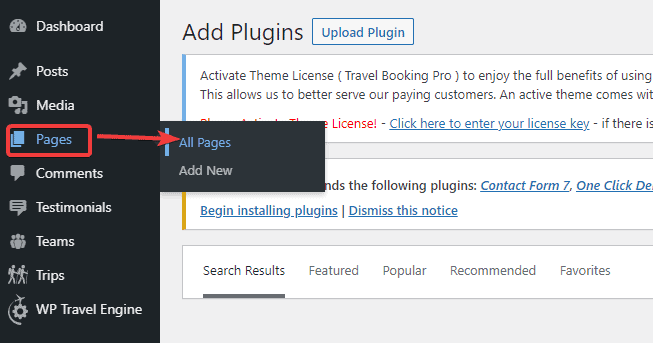
- Нажмите на страницу, которую вы хотите найти ID из списка.
- После того, как вы нажмете на страницу, вы хотите найти идентификатор. Посмотрите на URL-адрес в адресной строке веб-браузера. Там вы найдете идентификационный номер страницы в URL-адресе.
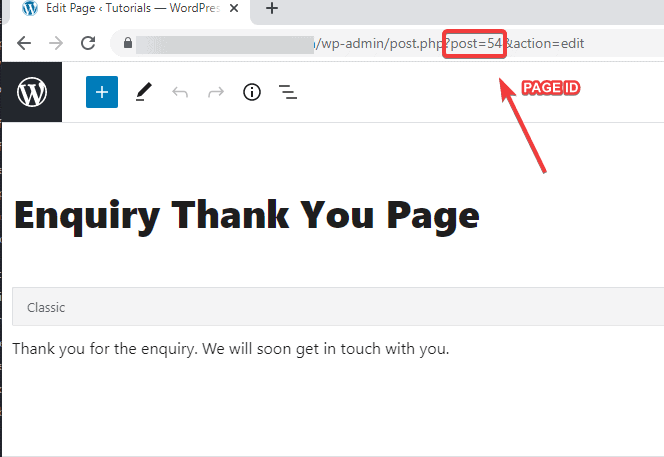
Точно так же, чтобы найти идентификатор сообщения,
- Перейдите на панель администратора WordPress и нажмите «Сообщения» > «Все сообщения».
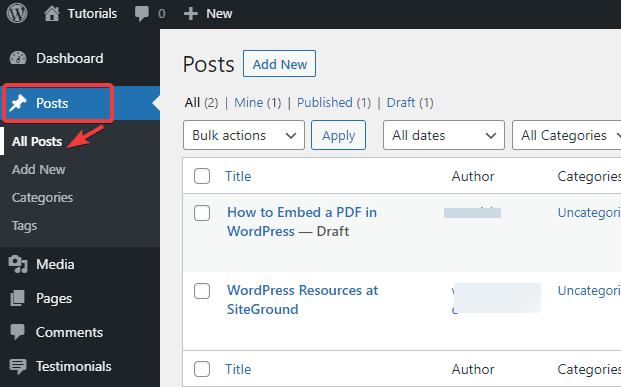
- Нажмите на сообщение, которое вы хотите найти ID из списка.
- После того, как вы нажмете на сообщение, найдите идентификатор. Посмотрите на URL-адрес в адресной строке веб-браузера. Там вы найдете идентификационный номер сообщения в URL-адресе.
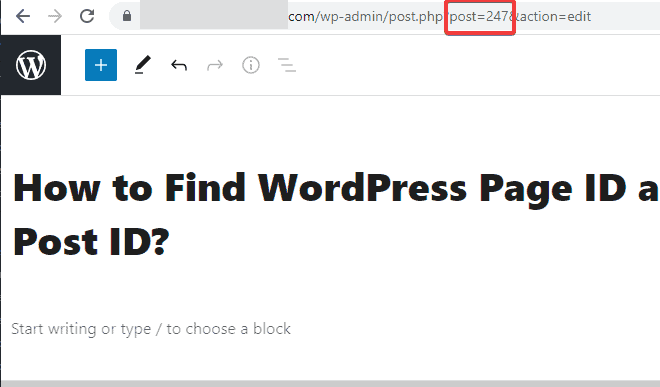
2. Использование плагина
Вместо того, чтобы искать идентификаторы в URL-адресах, вы можете использовать плагин для поиска страниц WordPress или идентификаторов сообщений. Плагин упрощает вашу работу, делая всю работу за вас. Они представляют вам идентификационный номер без каких-либо хлопот.
Здесь у нас есть три лучших плагина для поиска страниц WordPress или ID постов.
Показать идентификаторы
Reveal IDs занимает первое место как один из лучших плагинов для быстрого и красивого отображения идентификаторов. Это имя пользуется доверием среди пользователей WordPress. С более чем 70 000 установок Reveal IDs гарантирует вам качественное обслуживание и это при минимальном использовании ресурсов.

Этот плагин имеет возможность отображать все ваши идентификаторы контента в вашем меню администратора. Вы можете выбрать, хотите ли вы показывать идентификатор или нет.
Он поддерживает несколько языков и регулярно обновляется. Вы можете скачать его, установить, активировать и все. Плагин сделает все остальное за вас, пока вы сидите и расслабляетесь.
Показать идентификаторы
Показать идентификаторы от 99 Robots — еще один отличный вариант для плагинов, который поможет вам найти идентификатор страницы WordPress и идентификатор публикации любого контента на вашем веб-сайте. Он легкий и простой в использовании.
Активируйте плагин после его установки, и все. Вам не нужно настраивать какие-либо параметры. Как только вы запускаете плагин, он добавляет дополнительный столбец на страницу администрирования, в котором отображаются все идентификаторы вашего контента, включая сообщения, страницы, категории и т. д.
Самое лучшее в плагине Show IDs — это то, что он поддерживает настраиваемые типы сообщений и настраиваемые таксономии.
Идентификаторы улова
Catch ID от Catch Plugins — еще один отличный плагин для поиска идентификатора страницы WordPress, идентификатора сообщения, идентификатора категории, идентификатора тега, идентификатора мультимедиа, идентификатора ссылки и идентификатора пользователя. Это поможет вам легко получить ваш контент, когда это необходимо.
Кодировщикам может очень помочь знание идентификаторов содержимого. Чтобы использовать этот плагин, установите и активируйте его. Затем вы увидите новый столбец ID с идентификаторами для всего содержимого. Вы можете выбрать, отображать его или нет.
С более чем 30 000 установок и частыми обновлениями этому плагину действительно можно доверять.
3. Использование PHP
Если вы еще не знаете, слишком много плагинов могут замедлить скорость загрузки вашего сайта. Вы можете использовать этот альтернативный метод для поиска идентификаторов сообщений или страниц.
Поскольку WordPress использует PHP, этот метод позволяет вам использовать функцию PHP, называемую функцией the_ID(). Это поможет вам получить идентификаторы любого контента на веб-сайте.
Вот как вы можете его использовать:
<p>Post Number: <?php the_ID(); ?></p>Поскольку функция the_ID() добавляется в цикл, она будет печатать текущий идентификатор.
Как найти идентификатор категории и идентификатор тега?
Легко найти идентификаторы таксономий, таких как категории и теги. Для этого вам нужно выполнить аналогичный процесс поиска идентификатора сообщения или идентификатора страницы.
Перейдите в «Сообщения» > «Категории» или «Сообщения» > «Теги» и выберите категорию или тег, который вы хотите идентифицировать. Нажмите на кнопку «Редактировать».
Проверьте URL-адрес в адресной строке веб-браузера. Вы увидите строку, которая выглядит следующим образом:
tag_ID=ЧИСЛО. Это идентификатор категории/тега.
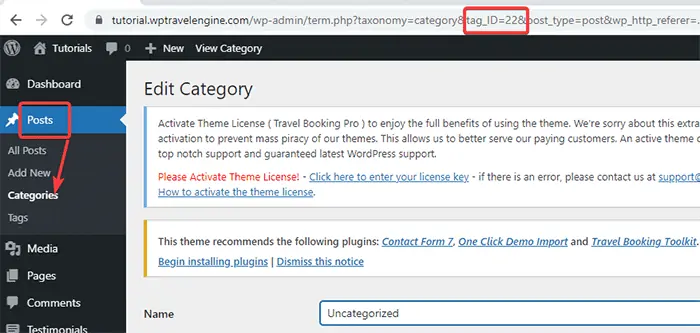
Как найти Media ID в WordPress?
При поиске идентификатора медиафайла, идентификатора изображения или других медиафайлов перейдите в «Медиафайлы» > «Библиотека» на панели администратора WordPress.
Выберите медиафайл, который вы хотите идентифицировать, и нажмите на него. Вы увидите всплывающее окно «Сведения о вложении». Проверьте URL-адрес, чтобы получить идентификатор медиафайла. Идентификатор отображается как item=NUMBER.
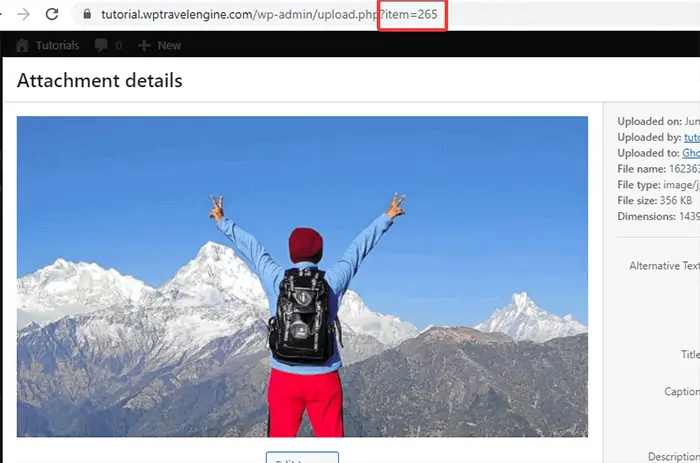
Вывод
Мы надеемся, что вы изучили все различные методы идентификаторов страниц WordPress и идентификаторов сообщений, включая другие идентификаторы контента. Вы можете использовать эти методы для легкого извлечения любого контента на вашем веб-сайте.
Выбор плагина для выполнения работы или выполнение ее вручную может зависеть от цели и предпочтений. Пожалуйста, поделитесь своим опытом в разделе комментариев ниже.
У нас также есть статья о том, как дублировать запись или страницу WordPress. Если вы хотите прочитать более ценные статьи о WordPress, эта статья будет вам полезна.
